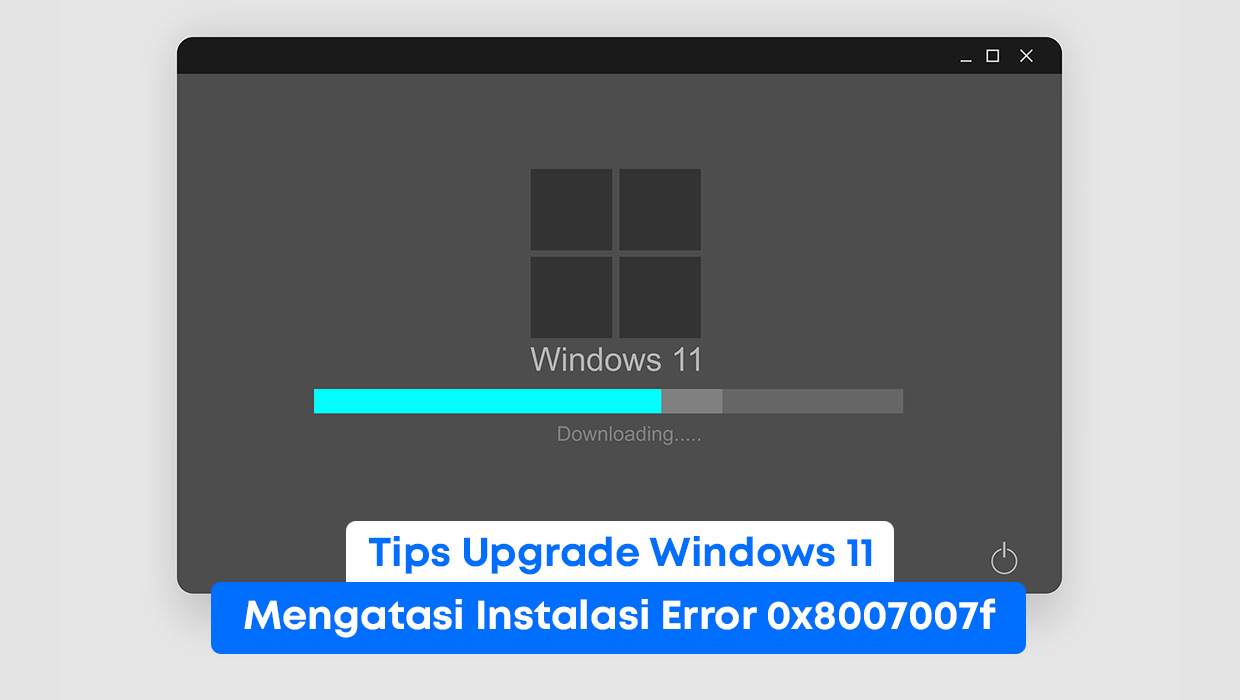Seluruh pengguna Windows 10 yang memiliki komputer yang kompatibel dengan sistem operasi Windows 11 dapat melakukan upgrade secara gratis ke versi terbarunya. Meskipun dapat dilakukan dengan gratis dan gampang, terkadang ada pengguna yang mengalami kesulitan dalam melakukan upgrade karena error yang muncul. Error tersebut tidak muncul bukan karena komputer tidak kompatibel dengan Windows 11, namun karena terdapat error dalam sistem internalnya.
Sejauh ini Microsoft masih belum memberikan kejelasan lebih lanjut mengenai penyebab dari masalah ini. Kemungkinan besar penyebabnya adalah karena masalah izin admin, driver yang belum ter-update, atau sistem file yang rusak. Berikut beberapa solusi yang dapat diterapkan untuk menyelesaikan masalah ini.
Jalankan Assistant Sebagai Admin
Seperti yang disebutkan sebelumnya, pemasalahan yang muncul kemungkinan disebabkan oleh akses yang memerlukan izin admin. Ini cara untuk menjalankan Assistant sebagai Admin:
- Cari file program Windows 11 Installation Assistant, jika tidak tahu keberadaan filenya, cek dibagian Downloads.
- Klik kanan pada iconnya dan pilih Run as Administrator
- Klik Yes pada jendela yang muncul
- Ikuti langkah-langkah yang berjalan untuk melakukan instalasi Windows 11
Matikan Antivirus
Proses yang dijalankan kemungkinan terhalangi karena adanya batasan dari Antivirus yang digunakan. Dianjurkan untuk mematikan Antivirus terlebih dahulu ketika hendak melakukan instalasi Windows 11.
Cara untuk mematikan Antivirus berbeda untuk masing-masing jenis Antivirus. Kamu bisa membuka sistem tray dan klik kanan pada icon Antivirus yang digunakan dan pilih Disable. Jika Antivirus membutuhkan Admin untuk melakukan perubahan, makan jalankan Antivirus sebagai Admin. Setelah Antivirus dimatikan, lakukan kembali langkah-langkah untuk melakukan instalasi Windows 11.
Update Driver Grafik Yang Digunakan
Ikuti langkah berikut untuk melakukan update terhadap driver grafik di Windows 10:
- Buka menu Start lalu ketik dan cari Device Manager
- Dalam jendela yang terbuka, buka bagian Display Adapter
- Klik kanan pada driver display adapter yang digunakan dan pilih Update Driver
- Setelah update selesai, restart komputer
Scan Sistem File
Sistem file yang rusak atau corrupted dapat menyebabkan berbagai error dalam proses kerja komputer. Kamu dapat melakukan System File Check Scan melalui Command Prompt.
- Buka menu Start lalu ketik dan cari Command Prompt
- Dalam jendela yang muncul, ketik SFC /scannow
- Setelah menekan Enter, sistem akan melakukan scan dan memperbaiki sistem file yang rusak
- Setelah scan selesai, restart komputer